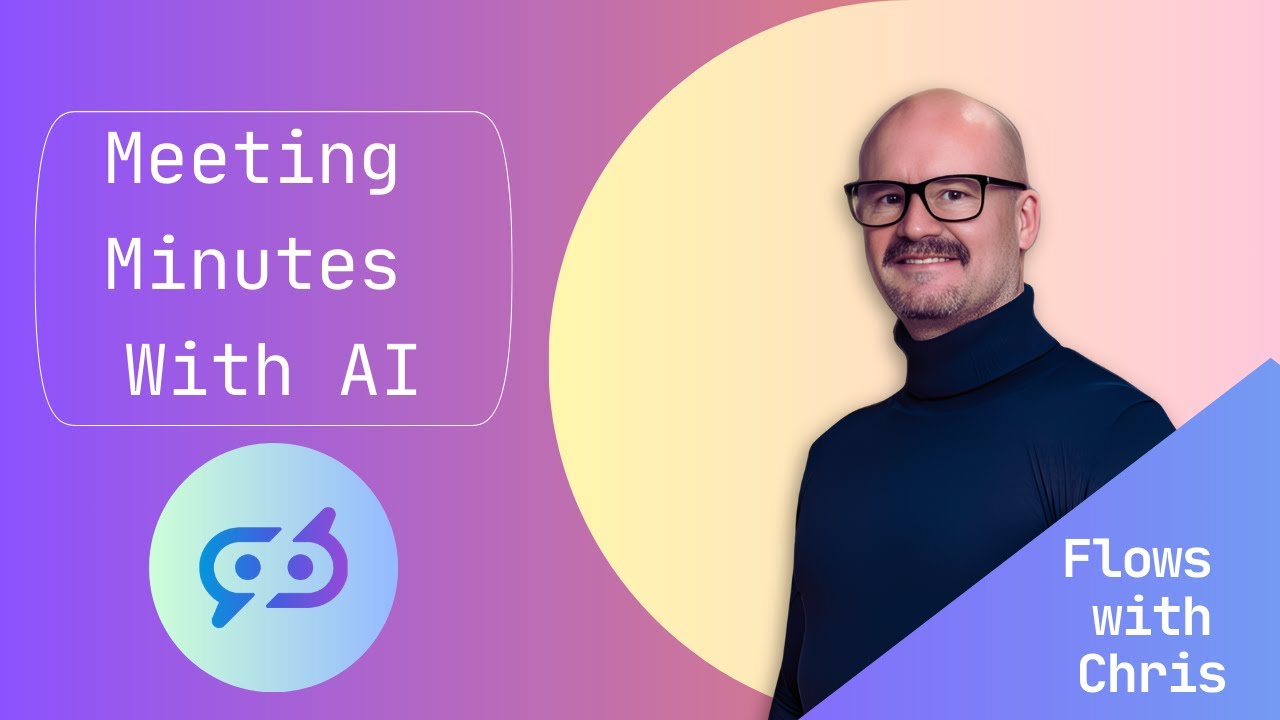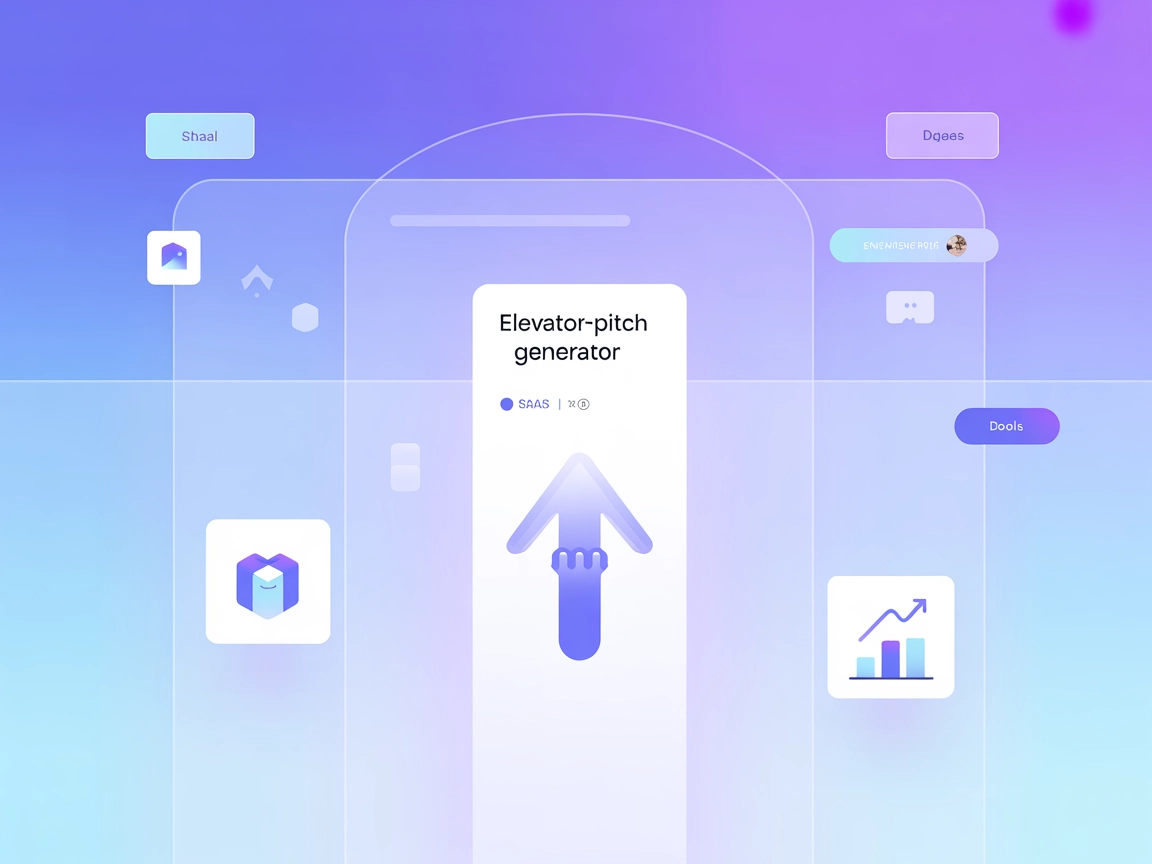Jak vytvořit AI-generované shrnutí schůzky
Zjistěte, jak může každý profesionál rychle vytvořit jasné, univerzální shrnutí ze záznamu schůzky pomocí AI — bez nutnosti technických znalostí. Tento návod je...

Super snadný, krok za krokem vedený průvodce pro každého, kdo potřebuje napsat a přednést krátký projev s využitím Microsoft Copilot. Není potřeba mít zkušenosti s psaním ani řečněním—stačí následovat tento návod a projev budete mít hotový během několika minut.
Potřebujete přednést projev, ale nevíte, kde začít? Nemusíte být profesionální spisovatel—ani sebevědomý řečník! S Copilotem si můžete během pár minut vygenerovat dobře strukturovaný návrh projevu, připravený na příští schůzku, školní projekt nebo důležité oznámení.
Postupujte podle těchto rychlých kroků:
Tento návod je ideální pro každého, kdo chce rychle a jednoduše připravit projev—bez stresu a strachu z prázdné stránky.
Vyzkoušejte okamžitě zdarma: Přeskočte nastavení a zkuste AI tvůrce projevů hned teď s připraveným nástrojem od Flowhunt.
👉 Nechte to na AI Speech Writerovi.
Nemusíte mít žádné speciální dovednosti a zabere to přibližně 5 minut—ještě méně, až si to jednou nebo dvakrát vyzkoušíte.
Zamyslete se nad těmito třemi věcmi:
Použijte tuto šablonu promptu, abyste Copilotu přesně sdělili, co potřebujete:
Napiš projev o [vaše téma] pro [vaše publikum]. Měl by trvat přibližně [počet] minut. Tón by měl být [přátelský, formální, inspirativní atd.].
Příklad vyplněného promptu:
Napiš projev o tom, proč je týmová práce důležitá pro studenty středních škol. Měl by trvat přibližně 3 minuty. Tón by měl být inspirativní, ale snadno pochopitelný.
Zkopírujte svůj prompt a vložte jej do chatu nebo postranního panelu Copilotu. Stiskněte Enter nebo klikněte na tlačítko odeslat. Během několika vteřin Copilot vygeneruje kompletní návrh projevu.
{< lazyimg src="/images/academy/63.png" alt=“Jak vložit prompt do Copilotu a vidět výsledek?” class=“rounded-lg shadow-md” >}
Projděte si projev, který vám Copilot vygeneroval. Pokud chcete něco změnit, jednoduše se Copilotu zeptejte! Zde je několik příkladů následných promptů:
{< lazyimg src="/images/academy/64.png" alt=“Jak požádat Copilot o vylepšení projevu?” class=“rounded-lg shadow-md” >}
Až budete se svým projevem spokojeni, zkopírujte si ho do poznámek, vytiskněte nebo uložte do mobilu, abyste si jej mohli procvičovat. Jste připraveni vystoupit s jistotou!
{< lazyimg src="/images/academy/65.png" alt=“Jak si procvičit projev vygenerovaný Copilotem?” class=“rounded-lg shadow-md” >}
| VÝHODY | NEVÝHODY |
|---|---|
| Nepotřebujete dovednosti v psaní | Copilot vyžaduje předplatné Microsoft 365 |
| Rychlé—projev do 5 minut | Možná bude potřeba menší personalizace |
| Snadné upravit nebo vygenerovat znovu | Někdy generické, pokud není prompt dost konkrétní |
| Funguje pro jakékoli téma i publikum | Není dostupné na všech zařízeních nebo účtech |
Vytvořit projev nemusí být děsivé ani časově náročné. Díky Copilotu a jednoduchému promptu můžete mít připravený projev během několika minut, i když jste ho nikdy dříve nepsali. Stačí otevřít Word, popsat, co potřebujete, a nechat AI udělat těžkou práci za vás. Svůj návrh můžete kdykoliv doladit a upravit, aby byl přesně podle vašich představ.
Chcete příště zaujmout chytřeji, ne složitěji? Ušetřete čas a vytvořte působivé prezentace s šablonou od Flowhunt.
👉 Začněte s AI Pitch Deck Creatorem pro Google Slides a přejděte od nápadu k prezentaci pro investory během několika minut!
Pomáháme společnostem jako je ta vaše vyvíjet inteligentní chatboty, MCP servery, AI nástroje nebo jiné typy AI automatizace pro nahrazení lidské práce u opakujících se úkolů ve vaší organizaci.
Zjistěte, jak může každý profesionál rychle vytvořit jasné, univerzální shrnutí ze záznamu schůzky pomocí AI — bez nutnosti technických znalostí. Tento návod je...
Naučte se, jak automatizovat zápisy z porad pomocí AI. Od jednoduchých promptů pro GPT až po specializované nástroje FlowHunt vytvoříte zápis z porady během něk...
Proměňte své nápady v přesvědčivé elevator pitche během okamžiku s naším generátorem poháněným umělou inteligencí. Vytvářejte stručné a působivé prezentace šité...